Použití nástroje AI Builder v Teams
V Teams můžete použít šablony Power Automate, které řeší konkrétní obchodní účel pomocí akcí AI Builder.
Přejděte do aplikace Teams nebo na web Teams.
Vlevo dole vyberte ikonu Aplikace.
Vyhledejte aplikaci Power Automate a nainstalujte ji. Aplikace se zobrazí v levém panelu v Teams.
Aplikaci můžete připnout, aby tam zůstala, když znovu otevřete Teams.
Vyberte aplikaci Power Automate a poté vyberte kartu Vytvořit.
Odtud můžete hledat šablony AI Builder uvedené v další části tohoto článku.

Ze seznamu šablon AI Builder vyberte tu, která nejvíce vyhovuje vašim potřebám.
- Pokud nemáte prostředí Microsoft Power Platform s databází, uvidíte následující dialog. Vyberte Pokračovat pro přidání databáze. Obvykle to trvá několik minut (v některých případech to může trvat déle než jednu hodinu) a musí to být provedeno pouze jednou.

- Pokud již máte prostředí Power Platform s databází, ocitnete se ve zjednodušeném prostředí šablon pro Teams. První obrazovka vás požádá o ověření připojení.
Jakmile jsou vaše připojení platná, vyberte Pokračovat.
Poznámka
Zkušební verze AI Builder bude spuštěna nebo v případě potřeby prodloužena. Po výběru Pokračovat bude tato akce tiše provedena.
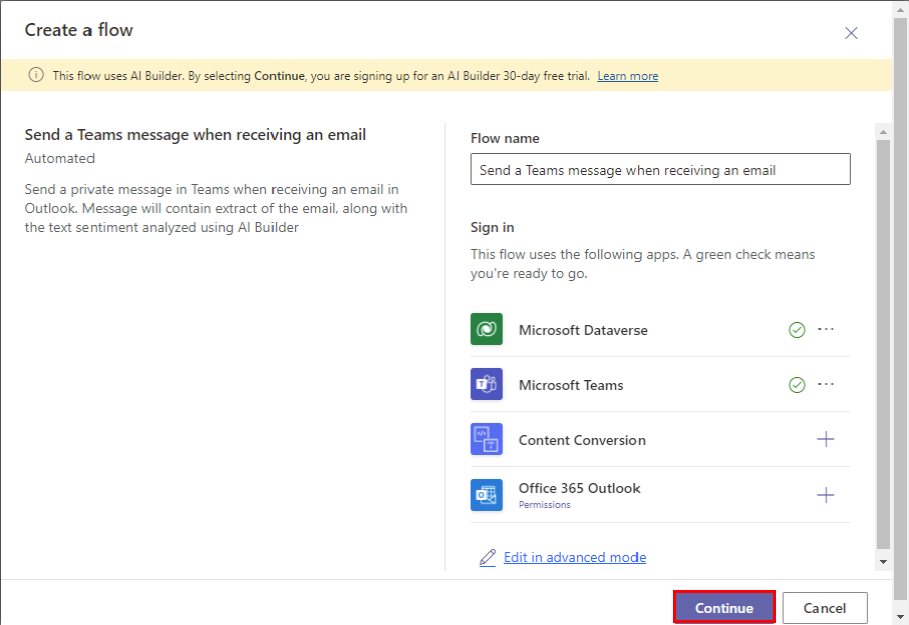
Zadejte parametry požadované šablonou k vytvoření toku.
Poznámka
Je také možné vybrat Upravit v rozšířeném režimu. Tím se otevře úplný editor toků v Teams.
Jakmile zadáte všechny parametry, vyberte Vytvořit tok. Po několika sekundách bude váš tok vytvořen a připraven k použití.

Vytvořené toky jsou viditelné a lze je upravit z domovské stránky Power Automate.